
Већина корисника је изузетно ретко суочена са потребом да се постави знак стагнације у Ворд - често се овај "услов" једноставно игнорише. Али понекад је то и даље присуство одговарајућег наглашавања речи (или боље речено, на конкретном слову), на пример, ако је текстуалног документа креиран да прочита дете.
Нагласак правимо речју
Нажалост, у Мицрософтовој речи не постоји могућност аутоматизације процеса инжењера, односно је немогуће учинити да их програм стави, како то може, на пример, преносити речи. Прецизније, у уређивачу текста можете само независно, ручно ставити сваки стрес преко слова где то мора бити. Причаћемо о свим могућим начинима да додатно обављамо ову акцију.2. метод: Конверзија кода
Када додате знак маште са претходном начином, вероватно сте приметили да има код, као и у приложени комбинација кључеве. Када одредите прву и притиску на други, можете претворити нумеричку вредност на знак интереса.
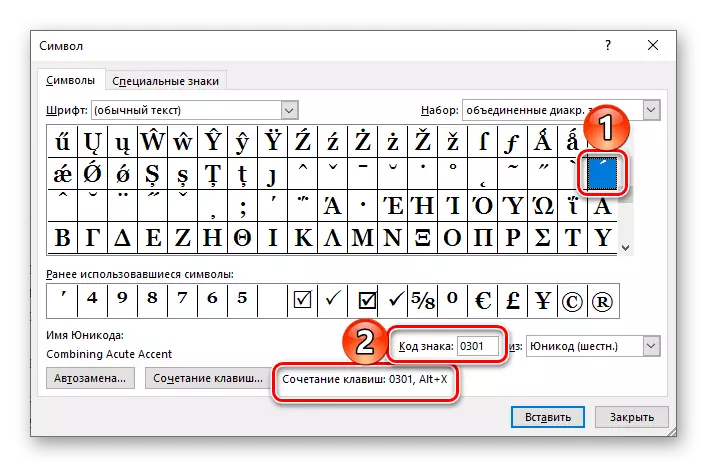
- Инсталирајте показивач курсора након тог писма у Речи којој нагласак треба да падне. (На пример, у речи "свакодневни" курсор мора бити инсталиран након трећег слова "Е").
- Унесите број "0301" без цитата одмах иза овог писма.
- Притисните комбинацију тастера "Алт + Кс", након чега ће се "свакодневно" слово "Е" појавити у речи "дневно".
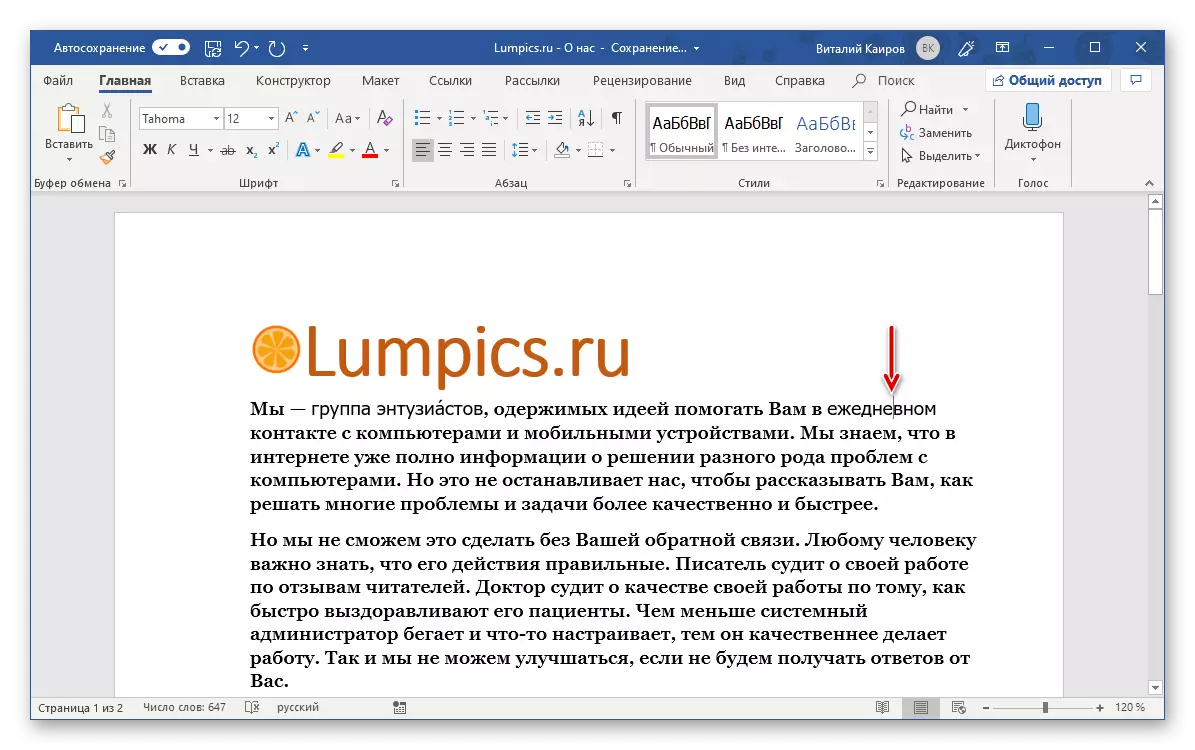
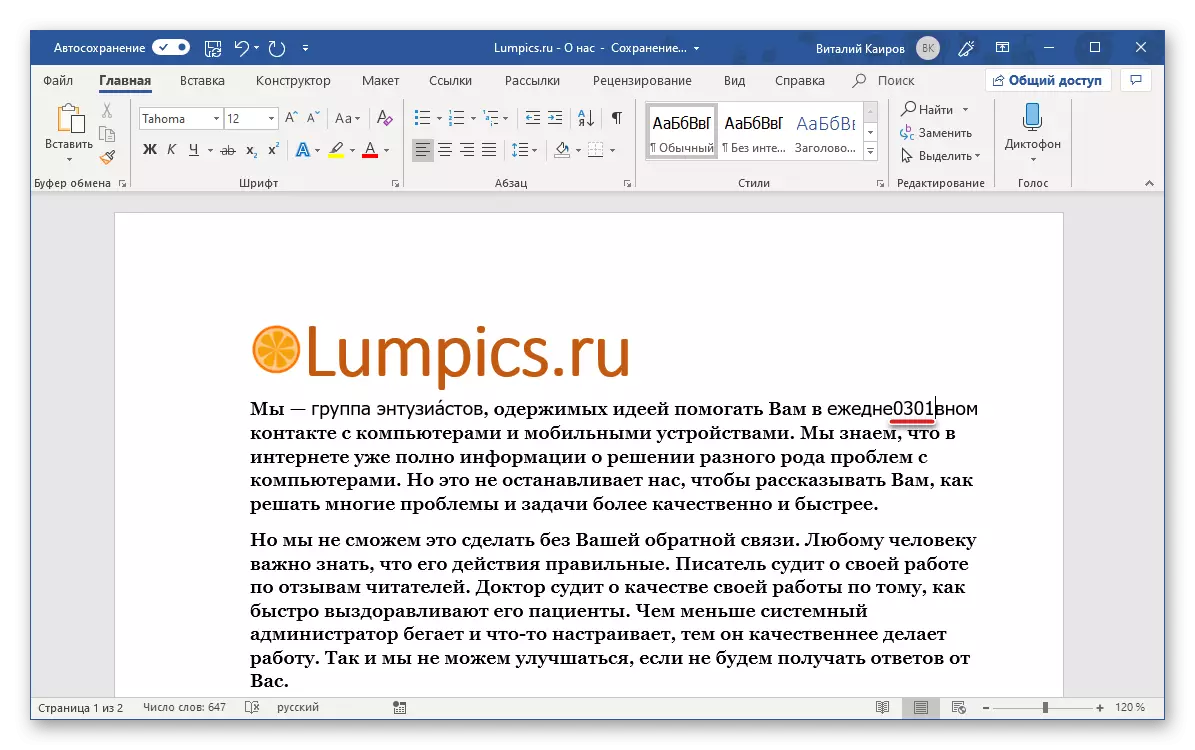

Белешка: Након што додате нагласан знак на реч, реч програма ће ову реч опажати као погрешно, наглашавајући га црвеном таласном линијом. Да бисте га уклонили, кликните на реч десно дугме миша и изаберите ставку "Правопис" , и онда "Прескочи све" или "Додај у речник".
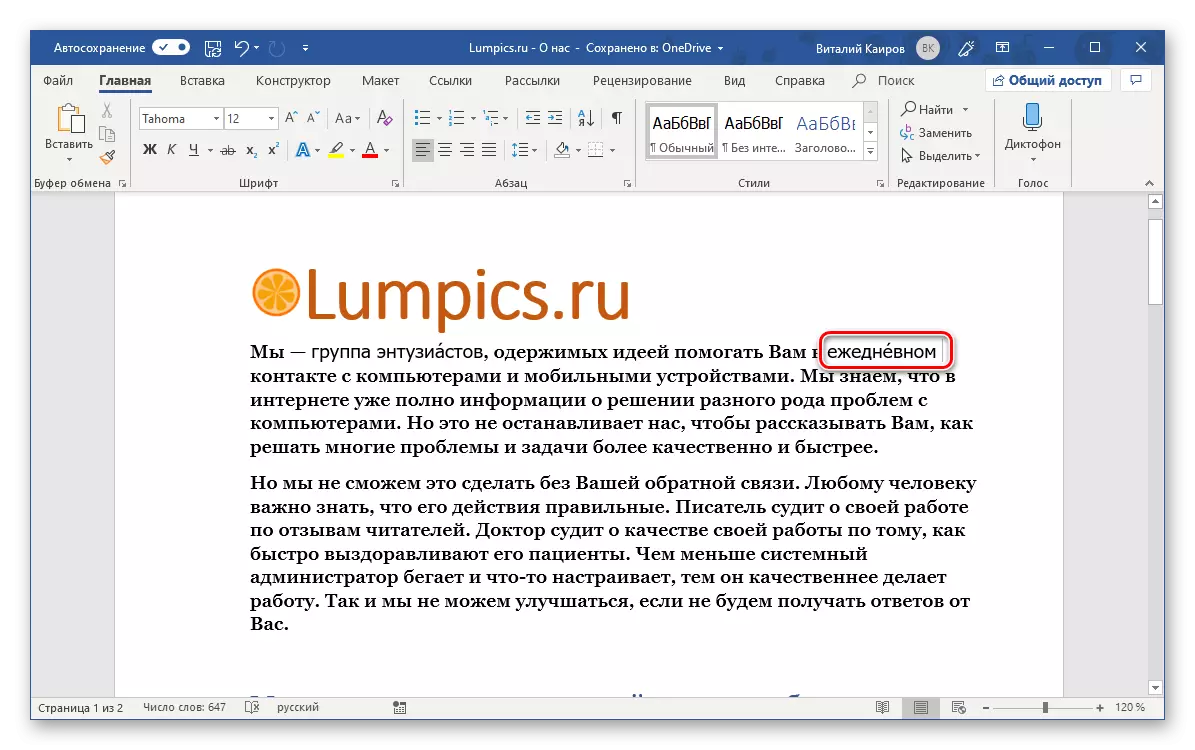
Метода 3: Комбинација кључева
Постоји још једна једноставна метода која вам омогућава да нагласите на жељено слово у Речи. Алгоритам за његово извршење није много другачије од горе наведене, са једином разликом која уместо да уђе и претвара кодекс, користићемо комбинацију кључеве која се такође може назвати кодом.
Белешка: Ова метода делује само на тастатурама са дигиталним блоком (нумпад).
- Као и у претходним случајевима, ставите превоз за писмо на које је потребан нагласак (у нашем примеру је то слово "о" речи "уређаји".
- Ако се осигура да је Нумлоцк режим активан, то је, за дигиталну јединицу тастатуре, режим уноса бројева директно су укључени, стезаљку "Алт" тастер и откуцајте комбинацију "769", а затим отпустите "Алт".
- Акценат ће се ставити на писмо које сте одредили вас, сада морате да урадите слично са свим осталим речима које се налазе у текстуалном документу и састоји се од више слога.
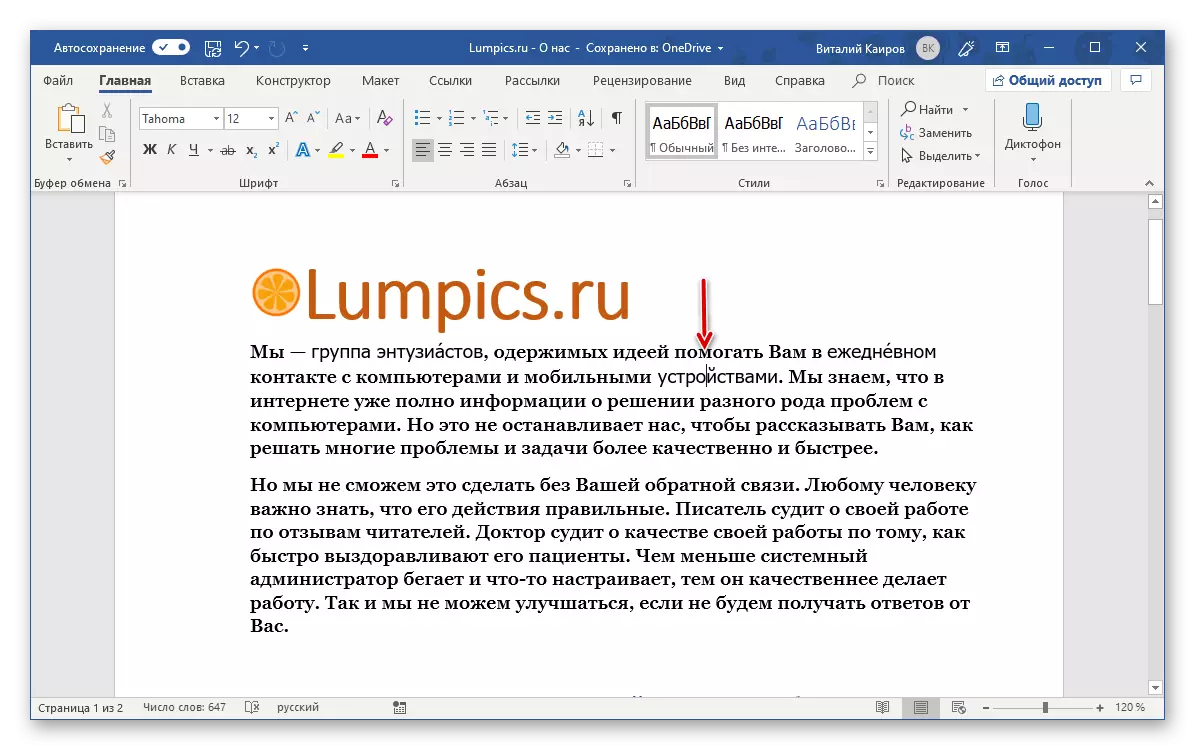
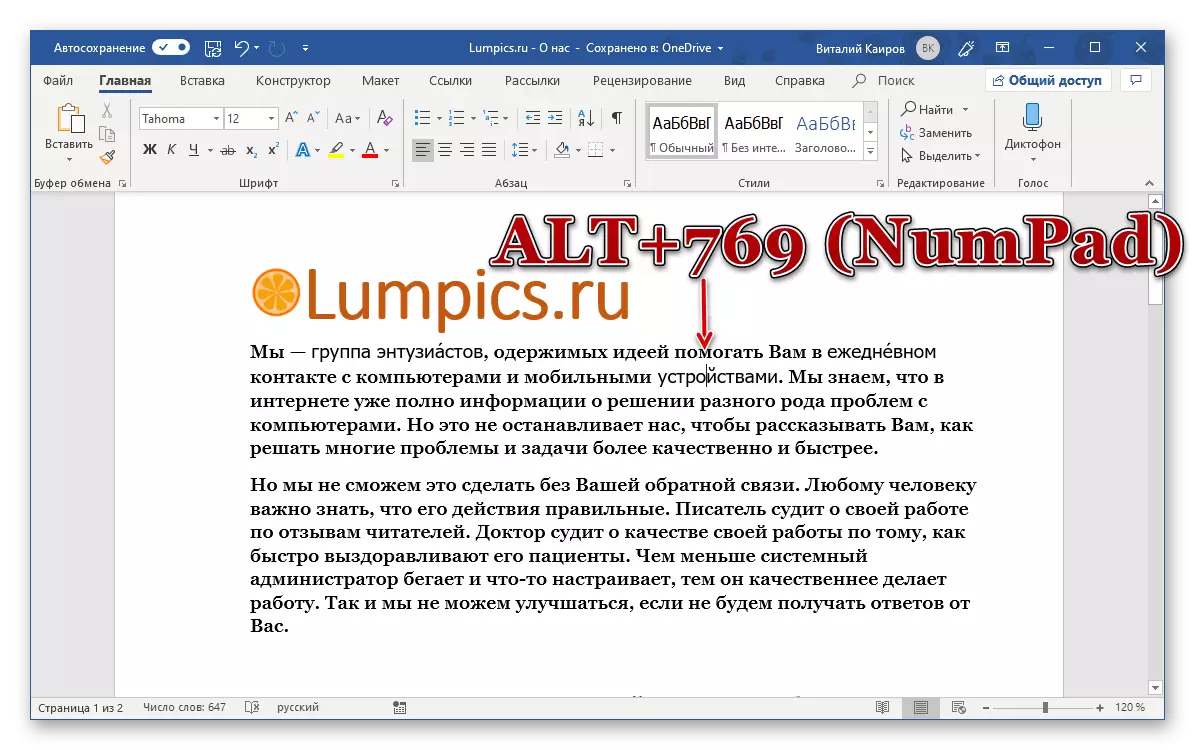
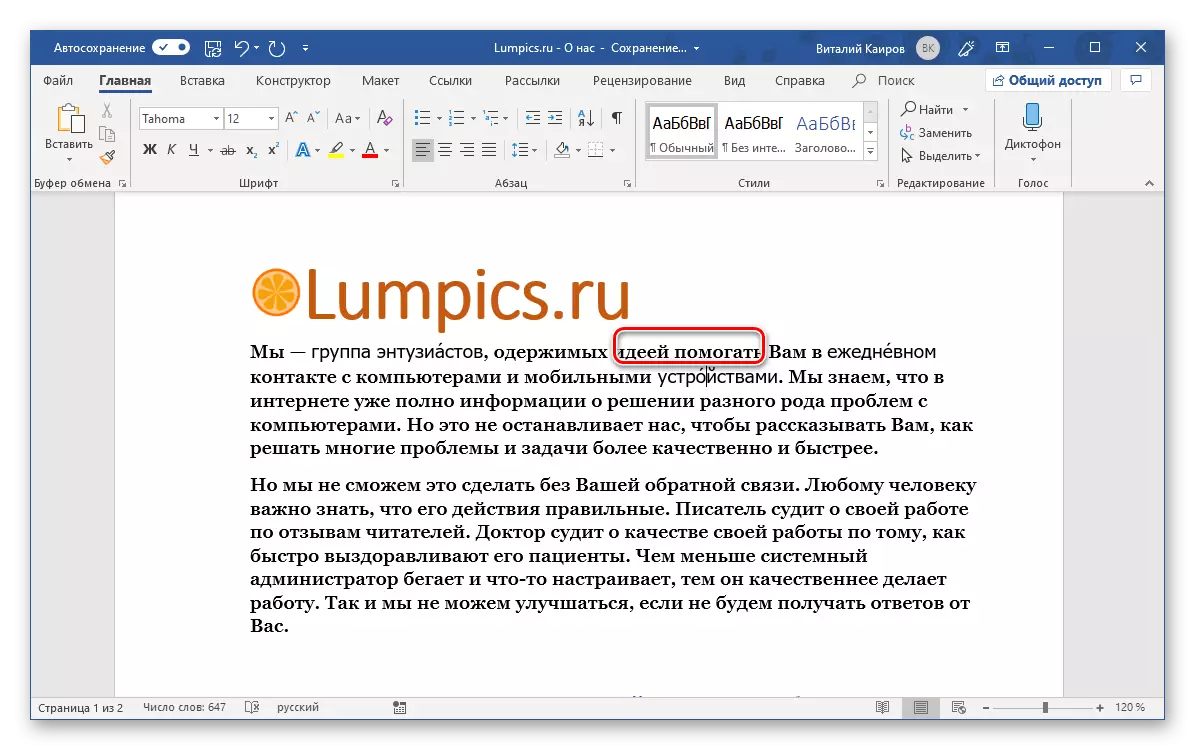
Као и на претходним начинима, додајте реч са нагласком у речнику или прескочите га да бисте проверили црвену подвлаку.
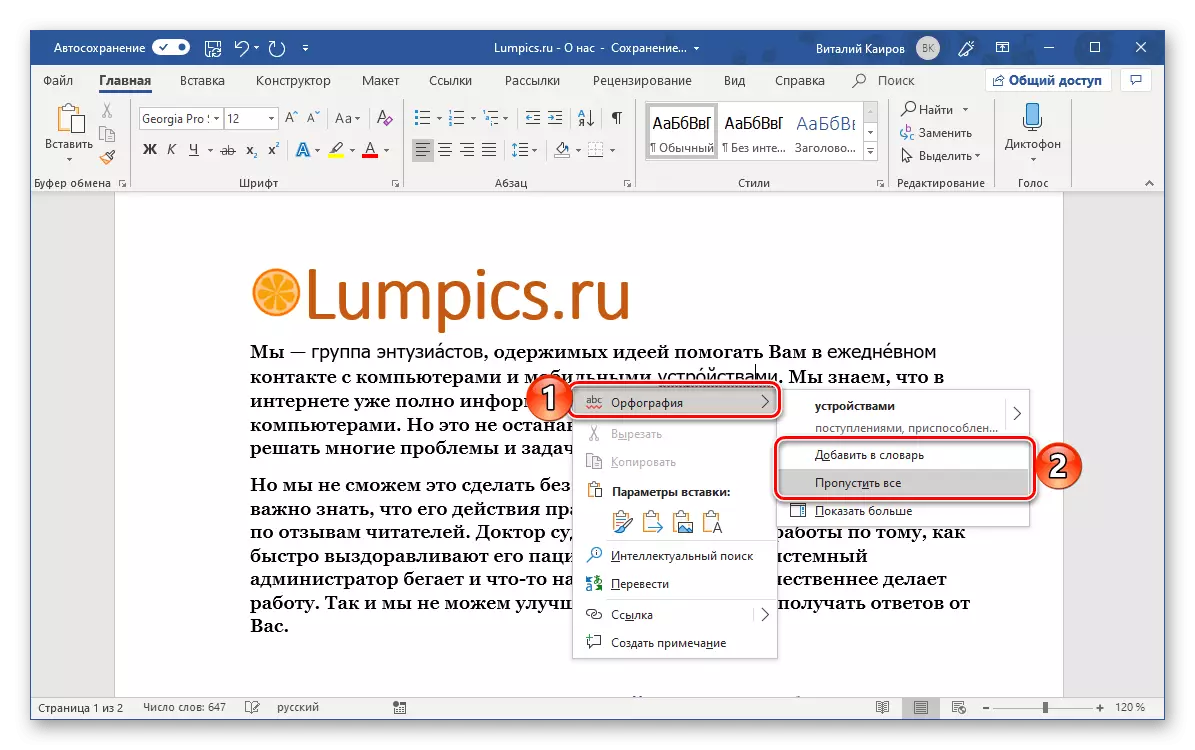
Од свих начина на који смо размотрили методе инстанце у Речи, то се може назвати најједноставнијим, али чак и узимајући у обзир да се то може лако поједноставити - уместо "Алт + 769" можете доделити било који Остала, практична комбинација кључа за вас. Главна ствар је да то не поправља ниједну другу функцију или алат за уређивање текста.
- Поновите кораке описане у корацима №1-3 првог начина овог члана. Једном у прозору "Симбол" означите знак стреса.
- Кликните овде у прозору доње површине са дугметом "тастатура ...".
- У "новом комбинацији" комбинација тастера "унесите комбинацију са којом желите да нагласите изнад слова, односно једноставно притисните ове тастере на тастатури.
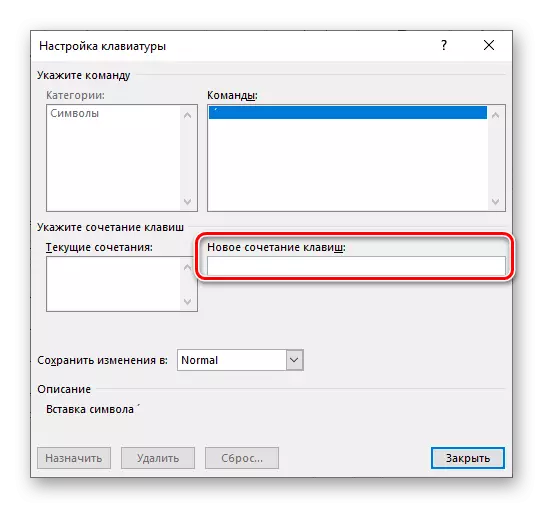
Након тога, кликните на дугме "именовани",
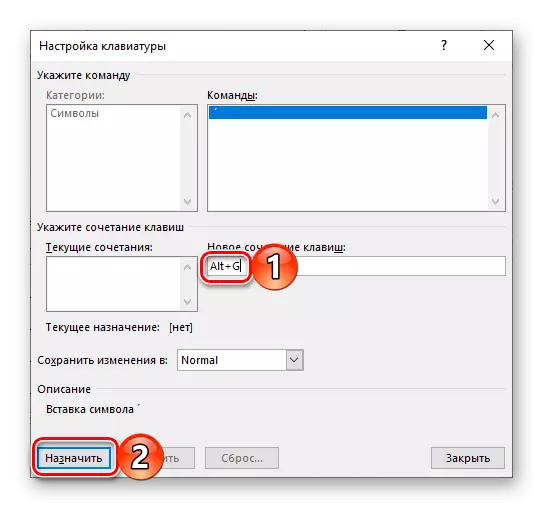
Након тога можете се "затворити" и овај прозор и прозор уметања ликова.
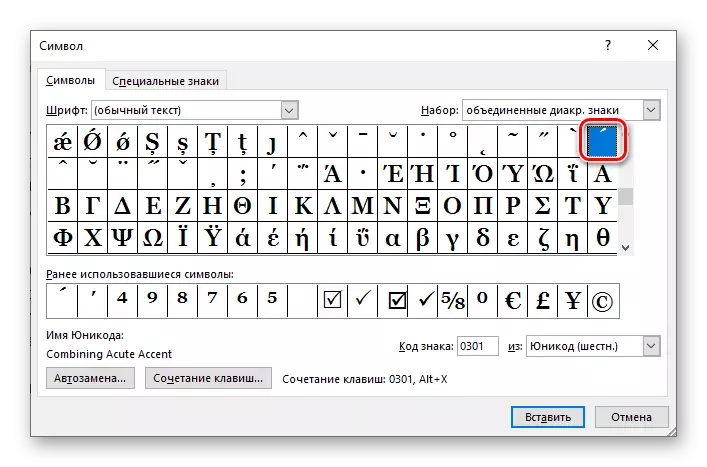
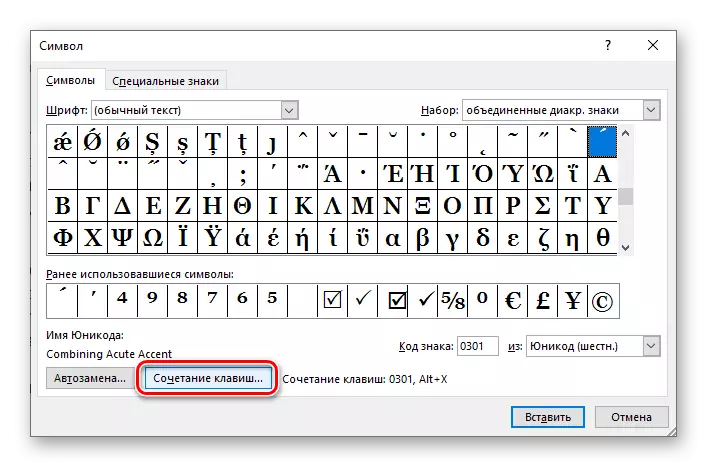
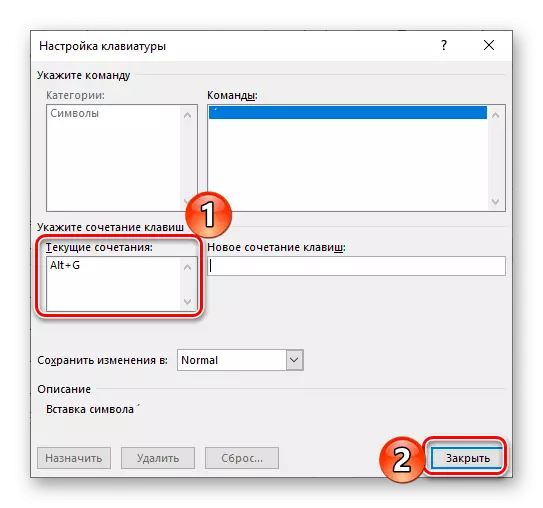
Савет: Најбоље је доделити једноставну комбинацију два тастера за обављање ове функције (као и било које друго) - "Цтрл + Симбол" или "Алт + Симбол" (У овом случају симбол се подразумева слово, цифре или знак) и боље је одабрати другу опцију, јер у првом "пар" постоје прилично неколико комбинација одговорних за позивање главних алата и извођења функција МС Ворд.
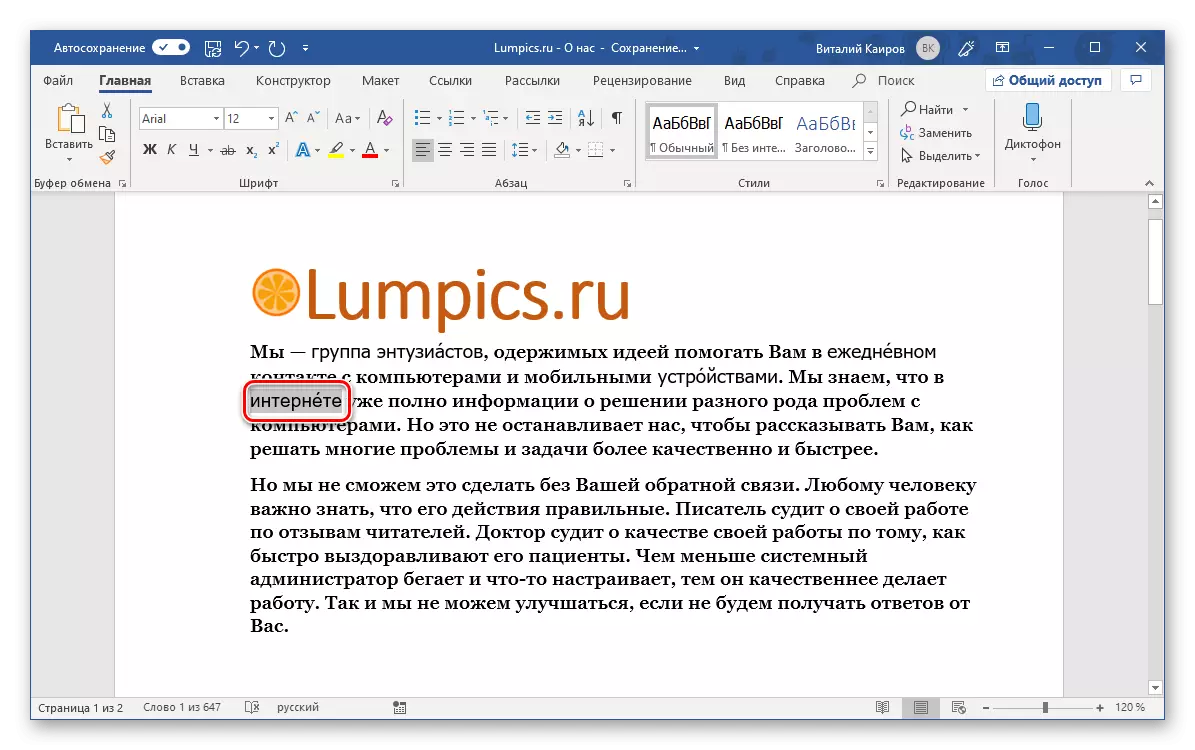
Употреба врућих тастера увелике поједностављује и убрзава рад са документима у Ворд-у. Како тачно, можете да научите из члана у наставку испод.
Прочитајте више: Пречице на тастатури за погодан рад у Ворд-у
Закључак
Сада знате како да нагласите на слово кроз искључиво стандардне карактеристике Мицрософт Ворд-а.
